価格.comご利用ガイド デスクトップパソコンナビゲーターについて | |||
|
| |||
|
| |||
 |
◆デスクトップパソコンナビゲーター特長・仕様は下記の通りです
性能に関しては、下記計算式をもとに算出しております。
![]()
※「システムバス」は、100Mhzを係数値0.001で計算しております。
※「2次キャッシュ」は1MBを係数値1.0として、1MB以上は100KB毎に係数値0.01を加算し、1MB以下は100KB毎に係数値0.01を減算しております。
※「3次キャッシュ」は1MBを係数値1.0として、1MB毎に係数値0.01を加算しております。
※「1コア」で「2スレッド」を処理できる場合、係数値1.5がCPU性能に乗算されます。
上記計算式により算出される数値は、目安となります。実際の性能を保証するものではございません。あらかじめご了承ください。
使用目的に関しての注意事項
- 使用目的で選んだ商品に関しては、実際の性能を保証するものではございません。あらかじめご了承ください。
- 購入する前には、必ず各メーカーサイトの情報をご確認ください。
|
|
タイプを決める |
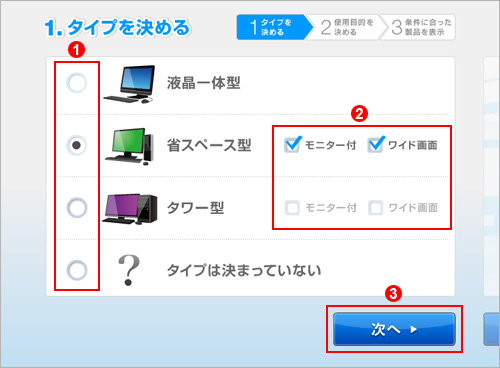
|
|
使用目的を決める |
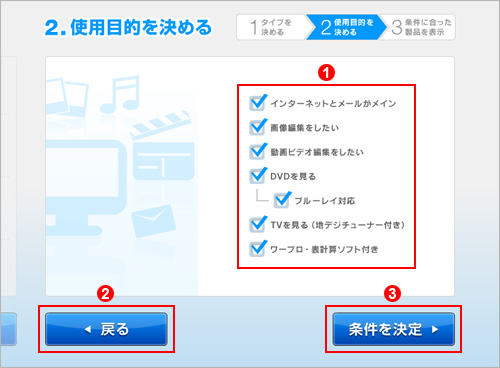
※使用目的で選んだ商品に関しましてして、実際の動作を保証いたしかねます。あらかじめご了承ください。
|
|
製品一覧表示 |
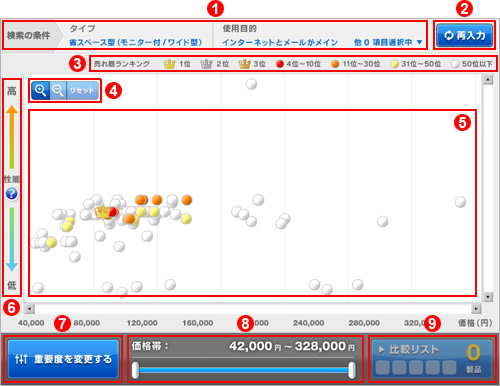
 検索の条件
検索の条件
現在の指定条件を表示します。
 再入力
再入力
クリックすると、条件選択画面『タイプを決める』に移動します。
 表記識別
表記識別
分布している製品の売れ筋ランキングの表記イメージになります。
 拡大・縮小
拡大・縮小
分布図の拡大・縮小ボタンとなります。リセットで初期表示(拡大率0%)になります。
 製品の分布エリア
製品の分布エリア
指定された条件にマッチする製品が表示されます。製品の識別は③表記識別となります。
 性能軸
性能軸
現在の指定条件内でのデスクトップパソコンの性能を高と低で表します。【?】をクリックするとヘルプページへ遷移します。
 重要度を変更する
重要度を変更する
『CPU処理能力』『メモリー容量』『HDD容量』の重要度を変更することができます。
 価格帯
価格帯
ご希望の価格帯に絞り込みができます。
 比較リスト
比較リスト
製品を比較リストに追加することで、5製品までまとめて確認することができます。
|
|
価格帯の絞込み |

|
|
拡大・縮小 |
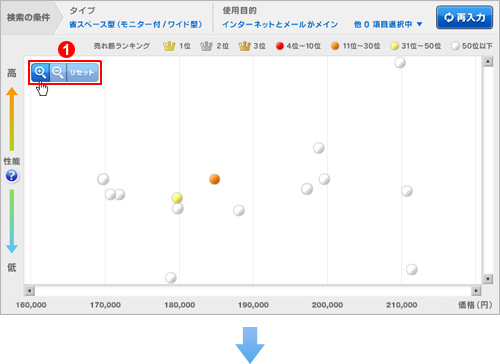
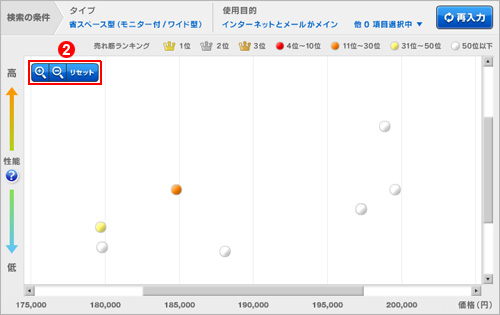
拡大時にリセットをクリックすると、分布エリアが初期表示に戻ります。
|
|
製品表示 |
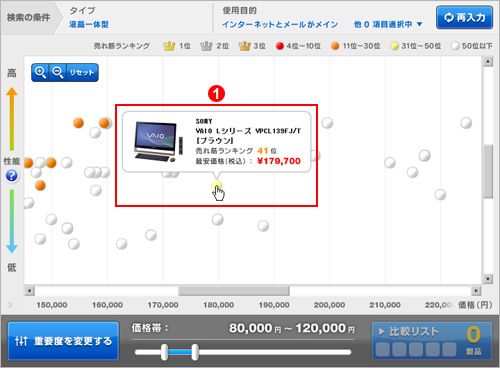
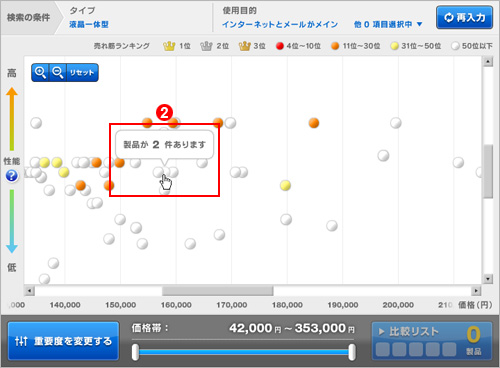
クリックすると複数商品の製品詳細が表示されます
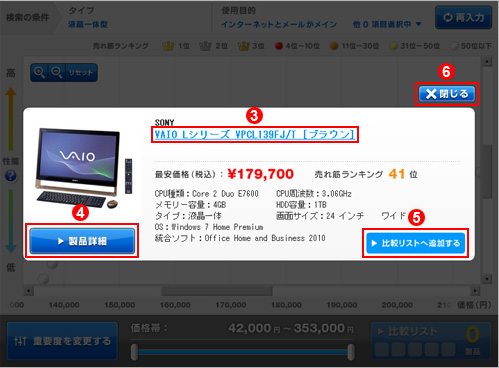
|
|
比較リスト |
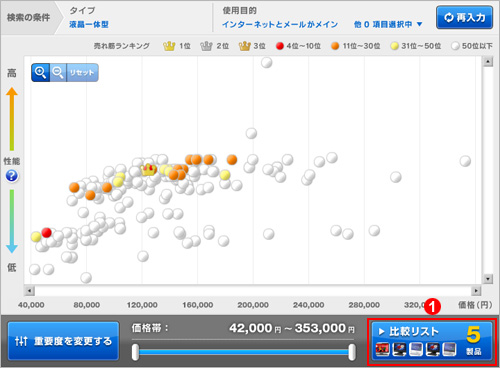
※追加できる製品数は5製品までとなります。
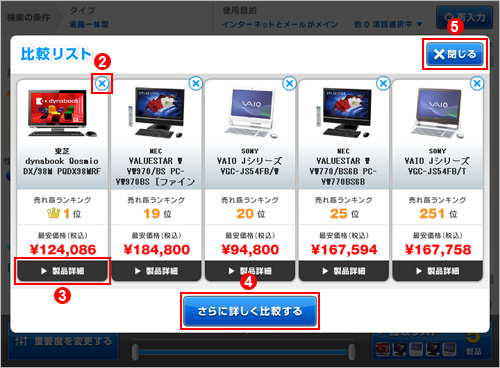
|
|
重要度を変更する |
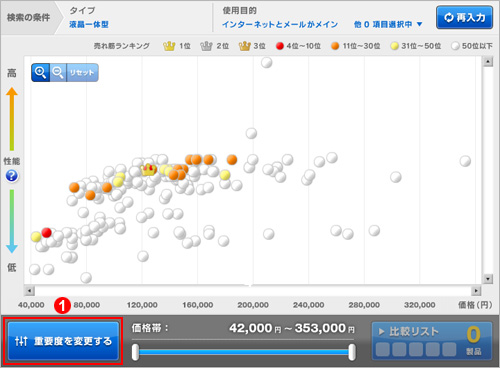
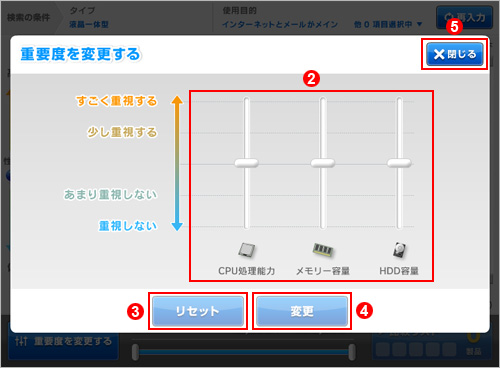
Copyright (c) Kakaku.com, Inc. All Rights Reserved. 無断転載禁止